
Si ets un cinèfil, segur que mai has pensat en com descarregar pel·lícules i sèries gratis a l'iPad, per poder-lo veure fins i tot sense connexió. En aquest tutorial podràs saber tot el que hauries de conèixer sobre això, tant si és legal, si no ho és, si és possible la descàrrega totalment gratuïta, etc. Tot explicat pas a pas perquè puguis gaudir al màxim de la ficció siguis on siguis amb el vostre dispositiu mòbil d'Apple.
Índex de contingut
Com descarregar pel·lícules i sèries gratis a l'iPad
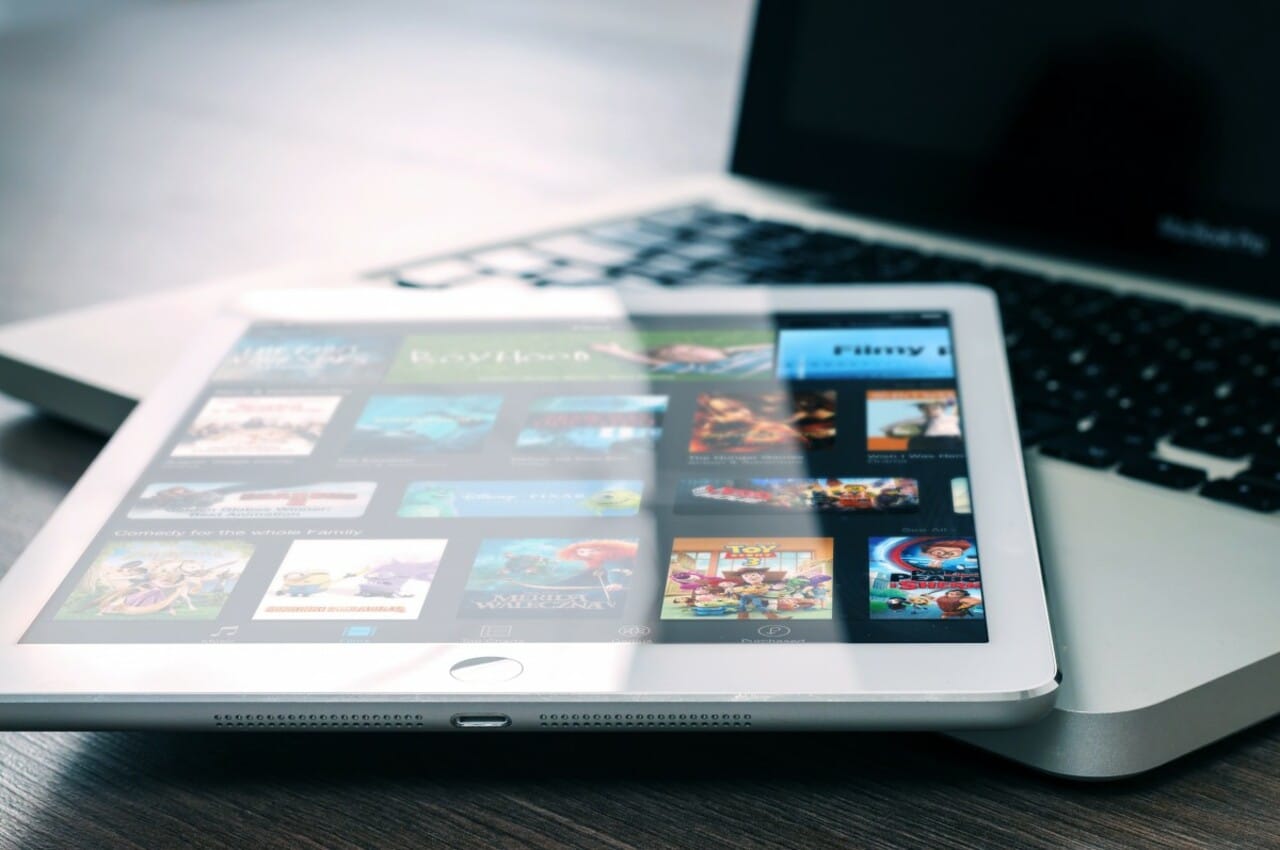
Per descarregar pel·lícules i sèries gratis a l'iPad, tens diverses opcions disponibles. Aquí t'expliquem algunes de les millors alternatives que tens al teu abast per descarregar els vídeos i poder gaudir del contingut offline siguis on siguis, sense necessitat de connexió a Internet:
Google Play Pel·lícules
Si utilitzeu Google Play Pel·lícules al teu iPad, hi ha una forma de poder descarregar de forma gratuïta les pel·lícules o sèries que ja hagis pagat, perquè les puguis veure sense connexió mentre viatges, etc. Els passos són:
- Obre l'app Google Play Pel·lícules al teu iPad.
- Clica a la biblioteca.
- Ves al títol de pel·lícula o episodi de la sèrie que vulguis descarregar.
- Toca Descarregar.
- Espera que es completi la descàrrega i ja la podràs veure tantes vegades com vulguis de forma offline.
Per a la eliminar la sèrie o pel·lícula i que no ocupi espai al teu dispositiu, pots fer-ho fàcilment des de Google Play Pel·lícules, anant al vídeo descarregat, i fent clic a la marca vermella de descàrrega.
Altres apps per a l'iPad
Hi ha apps a la App Store per descarregar sèries i pel·lícules. Bàsicament són navegadors web, però el disseny dels quals és específic per poder descarregar i reproduir vídeos des dels webs. Dues de les millors són:
- Americ: aquesta altra aplicació per a iPad és de pagament, però ofereix grans resultats, amb només seguir aquests passos:
- Obre l'app instal·lada.
- Després navega fins a trobar el vídeo que vols descarregar.
- Accedeix als enllaços.
- Toca a Descàrrega.
- Espera que finalitzi la descàrrega.
- Des de la pròpia app et permet visualitzar-lo, o també pots compartir o obrir amb altres reproductors multimèdia.
- Vídeo web Downloader: per descarregar el que vulguis des d'aquesta app d'iPad, els passos que cal seguir són:
- Obre l'app instal·lada.
- Aneu a una pàgina des d'on es puguin veure sèries o pel·lícules gratis.
- Quan trobis el vídeo que vols descarregar, accedeixes a la secció d'enllaços que s'obre a una finestra emergent a la mateixa app.
- Trieu l'opció Reproduir al dispositiu per veure-la per streaming o Descarregar perquè es descarregui i veure-la sense connexió. Clica aquesta última en aquest cas.
- Espera que finalitzi la descàrrega, i ja podràs gaudir del contingut offline.
Alguns serveis de streaming gratuïts i de pagament molt coneguts, també ofereixen lopció de veure el contingut offline, sense connexió dInternet des de la seva app per a iPad. És a dir, igual que en el cas de Google Play Pel·lícules, i encara que la descàrrega de sèries i pel·lícules és gratis, has de pagar la subscripció per tenir accés al contingut. Alguns exemples de apps que permeten això són:
No tots els continguts estan disponibles per a baixar en aquestes plataformes. Però els que sí que admeten descàrrega, es podran descarregar seguint aquests senzills passos. Tingueu en compte que les descàrregues, segons la qualitat triada i la durada, podrien anar des de diversos GB per a la millor qualitat, o centenars de MB si es tria la qualitat més baixa.
Disney +
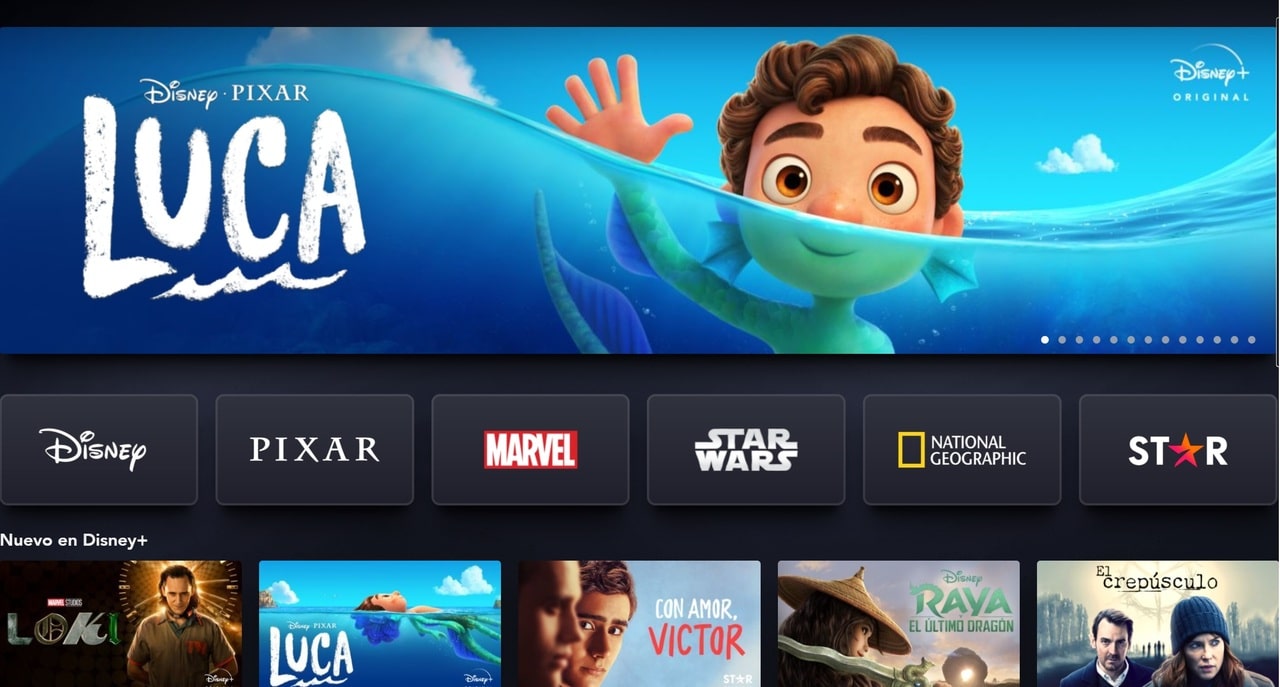
-
- Obre l'app Disney Plus al teu iPad.
- Inicia sessió amb el teu compte si no hi ets ja.
- Toca sobre la icona del teu perfil que apareix a la part inferior dreta.
- Aneu a Paràmetres.
- Després seleccioneu la Qualitat de descàrrega.
- Trieu la que millor s'adapti a les vostres necessitats (estàndard, mitjana o alta), depenent de la velocitat de la vostra connexió a la xarxa.
- A Configuració, també podeu anar a Configuració de l'aplicació.
- Aneu a l'apartat Descàrregues i triar Ubicació. Des d'allà podeu seleccionar on voleu descarregar. Una altra cosa que pots fer és seleccionar si vols només descarregar amb WiFi o amb dades.
- Ara vés al catàleg de contingut, escull el que vulguis descarregar.
- Trobareu el botó de Descàrrega.
- Fes clic i espera que es completi.
- Al menú principal, si fas clic a la icona de les descàrregues de la part inferior, podràs veure la llista de contingut descarregat per veure'l fora de línia.
- En cas de voler esborrar les descàrregues per alliberar espai, pots anar a la descàrrega i triar Eliminar, o per esborrar-les totes alhora pots tornar a la Configuració de l'aplicació i Esborrar totes les descàrregues.
Netflix

-
- Obre l'app Netflix i inicia sessió.
- Cerca el contingut que vols descarregar.
- Si es pot descarregar, a la pàgina de descripció veuràs una fletxa cap avall que és el botó de la descàrrega.
- Si estàs connectat al WiFi, podràs prémer i descarregar.
- Espera que es completi i ja tindràs el contingut offline (es poden tenir descarregades un màxim de 100).
- Per veure el contingut descarregat, cerca el títol i prem reproduir com si ho fessis online.
- A l'Administració de baixades de l'app, oa Configuració de l'aplicació, podreu esborrar les baixades si ho voleu.
Amazon Prime Video

-
- Obre l'app Amazon Prime Video i inicia sessió.
- Abans de res, has de saber que es poden descarregar uns 15 o 25 títols en un compte, i tindràs 30 dies per poder veure'ls offline, després s'eliminen automàticament.
- Tria una pel·lícula o una sèrie que vulguis descarregar del catàleg de contingut. Si és una sèrie, tindràs dues opcions, descarregar la temporada completa o episodis solts.
- Toca sobre el contingut que cal descarregar i veuràs que quan s'obre a pantalla completa apareix l'opció Descarregar. Clica.
- Trieu la qualitat de descàrrega.
- Fes clic a Inicia la descàrrega i espera que es completi la descàrrega.
- Ara toca l'opció Descàrregues al costat del perfil.
- Veureu la llista de títols descarregats. Fes clic en què vulguis veure offline i iniciarà la seva reproducció.
Apple TV +

-
- Obre l'app Apple TV+.
- Aneu a la pàgina de contingut i localitza la pel·lícula o sèrie que vols descarregar.
- Toca el botó de baixada que hi ha al costat del contingut.
- A les teves descàrregues, a la biblioteca, podràs veure les baixades.
- Per eliminar la descàrrega, podeu entrar a la descàrrega d'aquest contingut i tocar al menú del contingut, una de les opcions és eliminar descàrrega.
HBO Màx

-
- Obre l'app HBO Max al teu iPad.
- Inicieu sessió si no la teniu iniciada.
- Trieu l'episodi de la sèrie o la pel·lícula que voleu descarregar.
- Veureu que apareix una opció de Descàrrega, premeu.
- Espereu que el percentatge de descàrrega es completi.
- Ja estarà per veure offline.
- Per suprimir o cancel·lar la baixada, premeu el botó de l'aspa X.
aspectes legals

La pirateria fa dècades que es persegueix, amb algunes sancions i penes de presó per a alguns que han descarregat contingut (llibres, programari, sèries, pel·lícules,…) pirata i s'hi han lucrat. Ara, noves lleis sobre la protecció de la propietat intel·lectual podrien castigar també amb multes als que descarreguen contingut per a ús propi, ja que podrien fer servir les IPs de connexió i les dades de registre que guarda l'ISP per veure que un usuari ha accedit a descàrregues il·legals.
Tot i això, no és senzill poder demostrar que el que les ha descarregat és l'usuari d'aquesta xarxa, ja que a les xarxes WiFi es pot connectar qualsevol que tingui accés, o ho pot haver fet algú que ha agafat el teu dispositiu mòbil i no tu. Però, independentment que algunes d'aquestes multes no prosperin, des d'aquesta pàgina no promovem la descàrregues il·legals. Si ho fas, serà sota la teva pròpia responsabilitat i atenent-te a les possibles conseqüències legals.
Val a dir que no totes les descàrregues de sèries i pel·lícules són il·legals. Hi ha continguts els autors dels quals van morir fa dècades i han passat a ser de domini públic, o descàrregues des de certes apps de streaming que admeten la descàrrega de forma totalment legal, ja que pagues una subscripció per accedir al contingut. Això sí, sempre que es faci servir dins de l'app del servei, i no per compartir-lo o distribuir-lo. També n'hi ha de franc en plataformes de streaming com Google Play Pel·lícules, algunes que són lliures i són a YouTube, etc.
Si has arribat fins aquí és que encara no ho tens gaire clar
Quan et vols gastar?
*Mou el slider per variar el preu










